Какой бы браузер вы ни предпочли – Chrome, Яндекс, Firefox, Edge, Safari, Opera или любой другой – он обязательно предложит режим инкогнито, который «позволяет вам оставаться анонимным в Интернете».
Что такое режим инкогнито и как его включить? Каковы преимущества приватного просмотра? Проверьте все основные моменты об использовании приватного режима.
Что такое режим инкогнито
Большинство веб-браузеров сохраняют посещенные сайты и страницы в истории по умолчанию. Таким образом, вы можете легко найти и повторно просмотреть контент, который был закрыт. К сожалению, у этого решения есть и один существенный недостаток. Каждый последующий пользователь, запустивший, например, Google Chrome на своем компьютере, будет иметь доступ к истории поиска.
Режим инкогнито, также известный как приватный режим или InPrivate, – это возможность временно приостановить хранение данных браузером, что означает, что посещаемые вами веб-сайты не будут отображаться в истории поиска. Фразы, введенные в поисковой системе, введенные логины и пароли, информация, предоставленная в формах или файлах cookie, также не сохраняются.
Как включить режим инкогнито в Яндекс Браузере в 2023 году?

Есть много причин, по которым вы можете захотеть использовать приватный просмотр:
- Вы покупаете подарок и не хотите, чтобы получатель знал об этом.
- Вы используете общий или общедоступный компьютер и хотите сохранить свою конфиденциальность.
- У вас неприятный запрос.
- Вы посещаете сайт для взрослых и не хотите, чтобы кто-нибудь знал об этом.
- Вы хотите войти как минимум в две учетные записи одной и той же службы.
Действительно ли режим инкогнито является приватным
Ваша активность в режиме инкогнито не регистрируется на диске. Это означает, что при закрытии окна браузера информация о посещенных вами страницах не будет сохраняться в истории. Однако это не означает, что записи о посещенных страницах не будет. Например, если вы посещаете Google в режиме приватного просмотра, его аналитика будет записывать вашу активность на сайте, даже если используемое вами устройство этого не делает.
То же самое относится и к веб-сайтам, на которых вы входите в свою учетную запись. Такие веб-сайты, как: Facebook, VK, Gmail, несмотря на использование режима инкогнито, могут видеть, что вы делаете на других веб-сайтах, и соответствующим образом корректировать свою рекламу. Блокировка файлов cookie в вашем браузере может в некоторой степени остановить это.
Даже если вы нигде не входите в систему, веб-сайты, которые вы посещаете, могут использовать различные подсказки (IP-адрес, тип устройства, браузер), чтобы узнать, кто вы, и связать это с другой информацией. Когда вы используете школьную или рабочую сеть, IT-отдел может просматривать записи о ваших действиях.
Кроме того, ваш провайдер широкополосного доступа также записывает, что вы делаете в Интернете. И если вас обвинили в видеопиратстве, киностудия или дистрибьютор могут подать в суд, чтобы получить историю вашего браузера. В этом случае Интернет-провайдер должен будет поделиться всеми данными.
Как включить режим инкогнито в Яндекс Браузере
Как включить режим инкогнито
Самый простой способ открыть окно в режиме инкогнито – использовать комбинацию клавиш Ctrl + Shift + N или P (Windows) и Command + Shift + N или P (macOS).
Другой способ – развернуть меню браузера и выбрать соответствующую опцию. Вот как начать приватный сеанс в самых популярных браузерах:
Google Chrome
- Щелкните значок с тремя точками в правом верхнем углу.
- Выберите «Новое окно в режиме инкогнито» в раскрывающемся меню.
Яндекс.Браузер
- Щелкните значок с тремя горизонтальными линиями в верхнем правом углу.
- Выберите «Режим инкогнито».
FireFox
- Щелкните значок трёхстрочного меню, отображаемый в правом верхнем углу.
- Выберите «Новое приватное окно» в раскрывающемся меню.
Microsoft Edge
- Щелкните значок с тремя точками в правом верхнем углу.
- Выберите «Новое окно InPrivate» в раскрывающемся меню.
Opera
- Нажмите на логотип Opera в левом верхнем углу.
- Выберите «Новое приватное окно» в раскрывающемся меню.
Safari
- Нажмите «Файл» в строке меню.
- Выберите «Новое приватное окно» в раскрывающемся меню.
Можно ли оставаться анонимным в Интернете
Да, но не в режиме инкогнито или приватном режиме в вашем браузере.
Гораздо надёжнее использовать виртуальную частную сеть (VPN), чтобы скрыть свой IP-адрес (IP-адрес – это, своего рода, уникальный идентификатор, присвоенный вашему компьютеру, телефону или планшету). В результате веб-сайты, которые вы посещаете, не знают, кто вы на самом деле. Виртуальные частные сети также шифруют данные, которые вы отправляете и получаете через Интернет, что делает их непонятными для людей без ключа дешифрования.
Ещё один способ просматривать веб-страницы конфиденциально и анонимно – с помощью Tor Browser. Программное обеспечение блокирует трекеры, шифрует трафик, защищает от слежки и затрудняет идентификацию пользователей. Тем не менее, это менее безопасный и более рискованный способ оставаться анонимным в сети, чем использование VPN-сервисов.
Ещё одним примером приложения, обеспечивающего большую безопасность в Интернете, является поисковая система DuckDuckGo. Поскольку DuckDuckGo не создает профиль пользователя, можно сказать, что её использование помогает избежать «информационного пузыря». Каждый пользователь получает одни и те же результаты поиска, они не настраиваются на основе истории предыдущих запросов или личных предпочтений.
Что же на самом деле делает режим инкогнито
Режим инкогнито даёт вам новый старт каждый раз, когда вы открываете приватное окно и выходите в Интернет. Это как если бы вы впервые посещали веб-сайты в новом браузере, который только что установили. Таким образом, если кто-то ещё откроет тот же браузер на том же устройстве, пользователь не сможет увидеть вашу предыдущую активность в браузере.
Браузер удаляет следующие данные при закрытии окна в режиме инкогнито:
- все интернет-куки
- локальную историю просмотров
- данные страницы
- разрешения сайта
- заполненные формы
В отличие от обычного общения, приватный режим не шифрует ваши данные, не скрывает вашу личность и не маскирует ваш IP-адрес. Например, если вы откроете приватное окно, войдете в свою учетную запись Яндекс.Маркета и купите подарок, эта покупка все равно будет отображаться в вашей учетной записи на Яндексе после выхода из режима инкогнито.
Режим инкогнито не скрывает ваши действия от:
- сайтов
- сетевого менеджера
- вашего интернет-провайдера
- работодателя
- государственных органов
- поисковых систем
- рекламодателей
Источник: webznam.ru
Не работает режим инкогнито. Режим Инкогнито в Яндекс.Браузере: как включить, отключить на мобильном телефоне в Андроид, iOS? Что значит, дает режим Инкогнито в Яндекс.Браузере
Режим Инкогнито – это уникальный режим использования Яндекс.Браузера, во время которого пользователь может скрыть свои запросы в поисковике и адреса посещаемых страниц. При этом всё, что будет загружено с интернета, сохранится: файлы, закладки, документы. Однако стоит отметить, что режим Инкогнито не распространяется на социальные сети. Если пользователь авторизуется в любой из них, его посещение будет замечено. Также в режиме Инкогнито не сохраняются пароли.
Включаем и отключаем Инкогнито в Яндекс.Браузере?
Чтобы скрыть свое пребывание на сайте в Яндекс.Браузере есть специальный инструмент – режим Инкогнито. Включить его можно двумя способами:
- С помощью горячих клавиш;
- Через настройки.
Горячие клавиши для активации режима Инкогнито следующие: Ctrl+Shift+N (в ОС Windows) или ⌘+Shift+N(в MacOS).
Пример. Стандартный режим браузера.
В режиме Инкогнито после использования горячих клавиш.
Стоит отметить, что после активации данного режима Яндекс.Браузер откроется в новом окне. О том, что вы успешно перешли в скрытый режим будет свидетельствовать специальное сообщение и значок сыщика на панели задач программы.
Для того, чтобы выйти со скрытого режима, достаточно закрыть все вкладки или сам браузер. После программа сама почистит cookie, которые были созданы во время работы в сети.
О режиме Инкогнито смотрите в видео:
Режим инкогнито — это безопасность ваших данных и вашего компьютера в интернете. Как его включить? Подробная инструкция как пользоваться этим инструментом во всех браузерах.
Всем привет!
Сегодня будем говорить о режиме инкогнито в браузерах.
Инкогнито что это такое вообще? Если одним словом, то — это ваша безопасность.
Безопасность ваших данных в интернете.
Зачем нужно включать режим инкогнито?
А вы знали, что на какой бы вы сайт в интернете не зашли все это сливается?
Что именно?
Да все! Ваше местоположение, имя, возраст, интересы. Логины и пароли, кстати тоже.
Вы думаете, почему в браузерах появляется именно та реклама, чем, вы интересуетесь?)
А вы знали, что google работает на ФБР и сливает всю инфу о каждом пользователе интернета?
В России нет точной информации на этот счет, но думается мне, яндекс занимается тем же самым).
Какие плюсы, есть, заходя в интернет таким образом?
Все ваши просмотры скрыты от посторонних глаз.
Логины и пароли не сохраняются.
Не нужно чистить кэш и куки.
Приступим, начнем с яндекс.
Режим инкогнито в яндекс браузере
Как включить режим инкогнито в яндекс браузере?
Делается это достаточно просто, одновременным нажатием трех клавиш на клавиатуре
«Ctrl» + «Shift» + «N» Если у вас оперативная система Windows.
Если у вас операционка Mac OS, то сочетание клавиш «⌘» + «Shift» + «N»
Если, вы все правильно сделали, у вас должна открыться вот такая вкладка.

Все. Можете пользоваться без палева

Режим инкогнито в гугл хром включается 2-я способами.
Сочетанием 3-х клавиш или через настройки браузера — это, как вам удобней будет).
1-й способ
С помощью комбинации клавиш.
Одновременно нажимаете «Ctrl» + «Shift» + «N»
2-й способ.
Через настройки google.
Заходите, выбираете. «Новое окно в режиме инкогнито.»
Как на картинке ниже.
Если, вы все сделали правильно, у вас должна выйти вот такая картинка.

Переходим к менее популярным браузерам в России и странах ближнего зарубежья.
Начнем с хакерского
с браузера «Опера.»
Режим инкогнито в опере
Как включить режим инкогнито в опере?
режим инкогнито опера включается также 2-я способами.
1-й способ все те же «Ctrl» + «Shift» + «N»
2-ой способ. Заходите в настройки оперы. выбираете окно инкогнито.
Режим инкогнито в мозиле
как открыть инкогнито в мозиле?
Так же 2 способа.
1-й комбинация с одновременным нажатием 3-х клавиш.
Кстати, здесь другие кнопки будут задействованы, в отличие от других браузеров.
Нажимаете одновременно «Ctrl» + «Shift» + «P»
2-ой способ.
Настройка оперы, далее выбираете «приватное окно.»
как выйти из режима инкогнито на любом из браузеров
Для того чтобы выйти из инкогнито, просто достаточно закрыть окно с инкогнито вкладкой.
Инструкция универсальная), подойдет для всех браузеров.
Можете посмотреть видео из ютуба, о том, как это все делается.
На этом все, пока!
Миллионы людей ежедневно используют интернет: посещают сайты по интересам, разыскивают необходимые сведения, вводят пароли и личные данные. Но далеко не все задумываются, что в эти самые моменты их приватная информация попадает в руки маркетинговых систем слежения и ещё бог весть кому. Для защиты персональных данных в интернете существуют специальные программы и разработки. Режим «Инкогнито» — одна из таких.
Что такое режим Инкогнито
Режим «Инкогнито» (приватный режим) — это специальная функция браузера, которая позволяет пользователю оставаться анонимным в интернет-пространстве. Когда режим «Инкогнито» активен, браузер перестаёт сохранять ваши запросы в поисковых системах, введённые пароли, файлы cookies, историю и адреса просматриваемых сайтов. Также полностью блокируется сбор любой информации о вас сторонними системами. Ваше геоположение, пол, возраст, частные запросы и интересы останутся засекреченными.
Однако помните, режим приватного просмотра не может скрыть ваш статус в соцсетях. Поэтому при авторизации на своих страницах, вы будете автоматически отмечены «онлайн».
Как включить режим «Инкогнито» в различных браузерах
Возможность использовать режим приватного просмотра есть во всех известных браузерах. Рассмотрим подробнее, как включить данный режим.
Google Chrome
Для моментального переключения браузера в режим приватности воспользуйтесь комбинацией горячих клавиш «Ctrl+Shift+N» (актуально как для системы Windows, так и для Linux). Чтобы включить режим «Инкогнито» вручную, выполните следующие шаги.
 Нажмите на три вертикальные точки в правом верхнем углу браузера, чтобы открыть настройки
Нажмите на три вертикальные точки в правом верхнем углу браузера, чтобы открыть настройки Чтобы включить приватный просмотр, выберите в настройках пункт «Новое окно в режиме инкогнито»
Чтобы включить приватный просмотр, выберите в настройках пункт «Новое окно в режиме инкогнито»Теперь можете свободно пользоваться браузером — вы не оставите следов.

В режиме «Инкогнито» история ваших посещений не сохранится
Видео: как включить режим «Инкогнито» в Google Chrome
Mozilla Firefox
Для моментального переключения в Mozilla Firefox используйте комбинацию «Ctrl+Shift+P». Для переключения вручную следуйте инструкции.
 В Mozilla Firefox откройте меню, чтобы включить приватный просмотр
В Mozilla Firefox откройте меню, чтобы включить приватный просмотр Режим «Инкогнито» в Mozilla Firefox активируется в пункте «Приватное окно»
Режим «Инкогнито» в Mozilla Firefox активируется в пункте «Приватное окно»Теперь вы в режиме «Инкогнито».

Специальный значок появится в правом верхнем углу окна браузера, когда приватный режим будет включен
Opera
Для моментального переключения в Opera используйте сочетание клавиш «Ctrl+Shift+N». Включить приватный режим вручную вам помогут следующие действия.
 Зайдите в настройки Opera для переключения в режим «Инкогнито»
Зайдите в настройки Opera для переключения в режим «Инкогнито» Выбрав пункт меню «Создать приватное окно», вы переключитесь в режим приватности
Выбрав пункт меню «Создать приватное окно», вы переключитесь в режим приватностиРежим «Инкогнито» включён, можете пользоваться.

Специальный значок напомнит вам о включённом приватном режиме
Internet Explorer
Для моментального переключения браузера в режим «Инкогнито» поочерёдно нажмите «Ctrl+Shift+P» или выполните переключение вручную.
 В Internet Explorer приватность включается через параметр «Безопасность»
В Internet Explorer приватность включается через параметр «Безопасность» Нажмите «Просмотр InPrivate» и режим «Инкогнито» будет включён
Нажмите «Просмотр InPrivate» и режим «Инкогнито» будет включёнВсё, режим приватного просмотра подключён.

После подключения режима «Инкогнито» в Internet Explorer появится индикатор «InPrivate»
«Яндекс.Браузер»
Используйте сочетание клавиш «Ctrl+Shift+N» для моментального переключения браузера в режим приватности или включите его вручную.
 Откройте меню настроек в «Яндекс.Браузере»
Откройте меню настроек в «Яндекс.Браузере» Найдите в настройках пункт «Режим инкогнито» и активируйте его
Найдите в настройках пункт «Режим инкогнито» и активируйте егоГотово! Приватный режим активен. Для выхода из режима «Инкогнито» просто закройте окно браузера. При следующем запуске он начнёт работу в прежнем «открытом» режиме.
Режим «Инкогнито» — надёжный способ защиты персональных данных в интернете. Он скроет вашу историю посещений от посторонних глаз и предотвратит утечку личной информации аналитическим компаниям и сервисам. Включить его проще простого, а от использования — одни плюсы.
Пошаговая инструкция для новичков с фотографиями позволит разобраться в подключении функции инкогнито. За последние годы многомиллионные пользователи начали пользоваться андроидами.
Наиболее распространенным и безопасным браузером считается яндекс, который установлен практически в каждом устройстве.
Поэтому чтобы изучить основные элементы и процесс употребления данных функцией, необходимо внимательно прочитать статью.
Обзор интернет-обозревателя для системы Андроид знакомит своих пользователей с известными браузерами. Наиболее распространенным считается яндекс браузер, который обладает интересными функциями. С помощью удобной программы можно установить различные приложения, игры, сохранить информацию и личные данные. Все эти действия можно выполнить в одной единой системе.

Прежде чем взглянуть на возможности инновационных функций, необходимо уделить особое внимание официальной веб-странице Гугл Плей. Эта система обеспечивает быстрый доступ к разным приложениям. Если кликнуть на яндекс браузер, то можно создать новую вкладку и перейти в раздел, где можно просмотреть посещаемые веб-страницы.
Данный обозреватель ускоряет загрузку и мгновенно открывает доступ к любой веб-странице.
Теперь, перейдем к рассмотрению всеми известной и любимой функции «Инкогнито», которая пользуется большой популярностью. Эта функция обеспечивает 100% конфиденциальность. Любой пользователь, может держать в секрете все посещения на веб-порталы. В мобильных устройствах можно с легкостью установить данную функцию. Для этого придется произвести определенные действия.
На самом деле яндекс обозреватель сохраняет все данные и посещения пользователей. Но если подключить приложение «Инкогнито», то таким образом, можно убрать всякие оповещения. Достаточно удобная функция не сохраняет введенный пароль и данный автопознания, поисковый запрос либо посещаемую веб-страницу. Но при желании, пользователь, может, самостоятельно изменить настройки, скачать файл или сделать определенную закладку.

Необходимо учесть тот факт, что функция инкогнито не обеспечивает пользователям режим невидимки. Некоторые пользователи андроида считают, что при подключении данного режиме, они будут невидимы. Это совершенно не верно. Авторизовавшись в социальную сеть, невозможно скрыть свое появление.
Следует также отметить, что это приложение не способствует защите андроида от вредоносных и опасных вирусов. Поэтому стоит ли вам пользоваться «Инкогнито» или нет, решать только вам.

При подключении данного режима, пользователь будет лишен некоторых функций. В этом случае возможности мобильного устройства сокращаются. Яндекс браузер не синхронизирует вкладки, которые работают в данном режиме, а также не защищают от платной подписки и соединений с беспроводным интернетом.
Чтобы подключить доступ к инкогнито, необходимо нажать специальный значок в виде трех точек. Затем, следует выбрать опцию «Новая вкладка инкогнито», которая появится в меню. После чего пользователям придется ввести адрес определенного портала или запроса, которое отобразиться на табло.
Вкладка «Инкогнито» темного серого цвета появляется в режиме навигации. Данный значок можно увидеть в правой вкладке нижнего угла. Теперь вы знаете, как нужно подключить режим самостоятельно в домашних условиях. Процесс достаточно просто. Поэтому любой из вас сможет справиться с этим действием.
Яндекс Браузер обладает весьма полезной функцией – режимом инкогнито. Использование данной функции позволяет скрывать свою деятельность в сети интернет (не путать с полной анонимностью) от других пользователей. Полный перечень достоинств мы рассмотрим ниже.
Это встроенная в обозревателе функция, ее включение не требует установки дополнительных расширений или программ . Он доступен пользователям мобильной и десктопной версии браузера по умолчанию.
Что такое режим инкогнито в Яндекс Браузере
Во время просмотра веб-страниц, любой обозреватель сохраняет множество данных о посещении:
- Адрес посещенных страниц;
- Логин – пароль введенные на сайте (если функция включена в браузере);
- Поисковый запрос, по которому вы перешли на сайт;
- Интернет страница отправляется в кеш (это необходимо для её более быстрой загрузки при следующем посещении);
- Содержание страницы анализируется браузером и отправляется на сервера Яндекса.
В дальнейшем полученная информация может быть использована:
- Для отображения более релевантной рекламы пользователю;
- При формировании поисковых подсказок или ленты новостей в ;
- Передана третьим лицам, в том числе рекламным агентствам.
Интересно получается, правда? Но, сами подумайте – зачем крупные поисковые системы создают собственные браузеры? Конечно в качестве рекламы собственных сервисов и сбора необходимой информации.
Описываемый режим – не панацея для . Используя инкогнито, ваш ip адрес, «http заголовки» и прочая служебная информация не изменяются.
Посещая сайты в режиме инкогнито в Яндекс Браузере или любом другом, большинство ранее собранной информации не будет учитываться. Новые данные, такие как история посещений и кеш страниц – не будут собираться.
Как включить режим инкогнито в Яндекс Браузере
Для включения «режима невидимки» на персональных компьютерах, можно воспользоваться тремя способами.
1. Запустите Яндекс Браузер, войдите в меню и выберите соответствующий пункт. Откроется новое окно браузера – это и есть инкогнито.

2. Используйте горячие клавиши. Одновременным нажатием сочетания клавиш «Ctrl+Shift+N» вы откроете нужное окно.

3. Кликните правой кнопкой мыши по ярлыку программы на панели задач и выберите соответствующий пункт.

Для телефонов и планшетов на базе Android
Пользователи мобильных операционных систем, так же могут воспользоваться «невидимкой».
1. Запустите Яндекс браузер на смартфоне.
2. Войдите в меню и выберите пункт, указанный на скриншоте.

Выйти из режима можно просто закрыв браузер.
Как отключить инкогнито
Запуск описываемой функции реализован в новом окне, поэтому для её отключения просто закройте его . Перечисленные в самом начале данные – не сохраняться, а вы можете спокойно продолжать пользоваться браузером.

Такой просто и одновременно полезной, оказался режим инкогнито в Яндекс браузере. Не забывайте благодарить автора лайками и оставлять комментарии, если появились дополнительные вопросы.
Свежие записи
- Два способа для совместного использования
- Как создать загрузочный EFI-раздел Windows на GPT-диске вручную Что такое метка esp жесткий диск
- Как Установить и Использовать Текстовый Редактор Linux – Nano
- Компьютерная помощь в компании Serty
- Получаем информацию об оборудовании в Linux
- Что делать, если не стартует материнская плата?
- Как включить XMP профиль оперативной памяти?
- Как отключить secure boot в биосе Как отключить Secure Boot и UEFI на ноутбуке HP
Источник: olegshein.ru
Что такое режим инкогнито и как его включить в разных браузерах
Все, что вы делаете в Интернете, может быть использовано против вас!
Часто мы даже не догадываемся, как много сокровенной информации доверяем браузеру. А ведь за его дружелюбной личиной скрывается шпионская сущность. Он мог бы сдать нас с потрохами любому, кто имеет доступ к компьютеру, если бы ни одно средство…
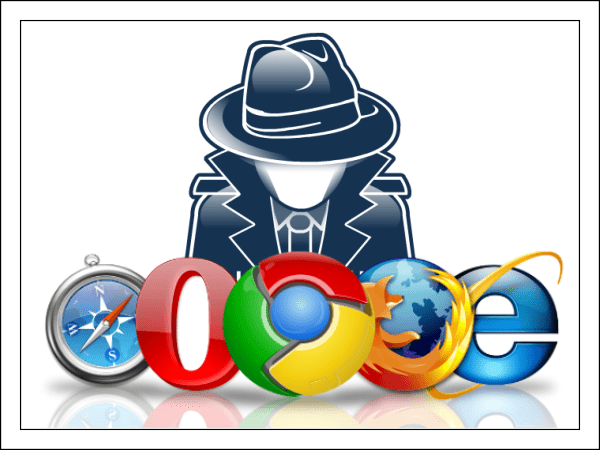
Речь идет о режиме инкогнито, который заставляет веб-обозреватель «забывать» сетевые действия пользователя – не сохранять историю посещенных сайтов, не запоминать введенные данные, не отображать имена скачанных файлов. Поговорим, как включить режим инкогнито в браузере, в каких случаях он будет вам полезен, а в каких — нет.
Что может и чего не может инкогнито
Режим инкогнито или приватного просмотра веб-страниц сохранит ваши действия в тайне от людей, которые имеют доступ к компьютеру помимо вас, например, от членов семьи или коллег по работе. Всегда используйте его для посещения сайтов с авторизацией, если заходите на них не с личного ПК, а в гостях или в общественном месте. Так вы избежите утечки введенных логинов и паролей в чужие руки.
Кроме того, при приватном просмотре:
- отключаются сторонние плагины и расширения браузера, которые могут мешать отображению контента на некоторых сайтах;
- не ведется сбор данных о ваших интересах для показа таргетированной рекламы, которая может выдать другим пользователям то, что вы хотите скрыть;
- перестает работать автоопределение посетителей ресурса, что даст вам возможность авторизоваться на одном веб-сайте под разными аккаунтами (в обычном режиме – под одним, в привате – под другим);
- не сохраняются счетчики лимитных действий пользователя, то есть, закрыв и снова открыв приватное окно, вы сможете повторно поучаствовать в голосовании, поставить несколько лайков вместо одного и т. п.
Однако учтите, что инкогнито не подменяет ваш IP-адрес и не обеспечивает анонимности в Интернете. С его помощью вы не попадете на заблокированные веб-ресурсы и не обезопасите конфиденциальные данные при передаче по сети. Кроме того, созданные закладки и файлы, которые вы скачали в приватном окне браузера, остаются на жестком диске. Если вы не позаботитесь об их сокрытии, они будут доступны всем, кто пользуется компьютером вместе с вами.
Как включить режим инкогнито в популярных браузерах
Google Chrome
Функция включения приватности («Новое окно в режиме инкогнито») в веб-обозревателе Google Chrome находится в главном меню, которое открывается щелчком по кнопке «Настройка и управление» в верхнем правом углу. Или нажатием комбинации клавиш Shift+Control+N.
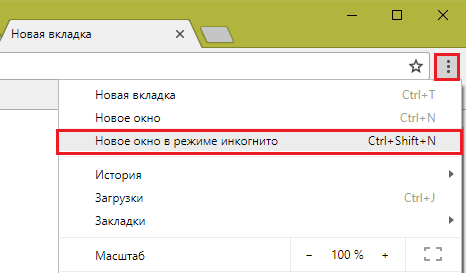
Приватное окошко (уменьшено на скриншоте) имеет характерный темный фон со «шпионскими» атрибутами:
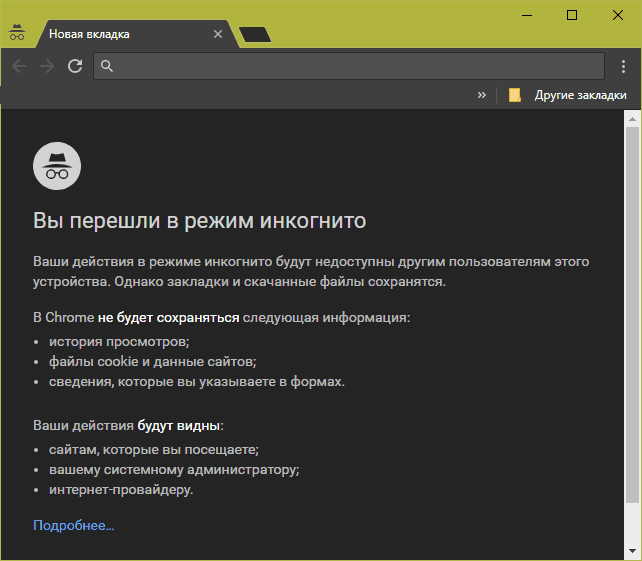
Яндекс.Браузер
Чтобы открыть окно приватного просмотра в обозревателе Яндекс, кликните кнопку «Настройки Яндекс.Браузера» в виде трех полос на верхней панели. Нужный пункт меню так и называется – «Режим инкогнито». Кроме того, он открывается нажатием клавиш Shift+Control+N, как в Google Chrome.
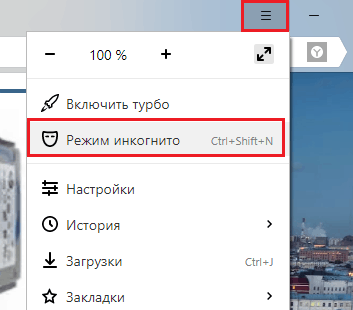
Вид приватного окошка также отличается от обычного характерным дизайном:
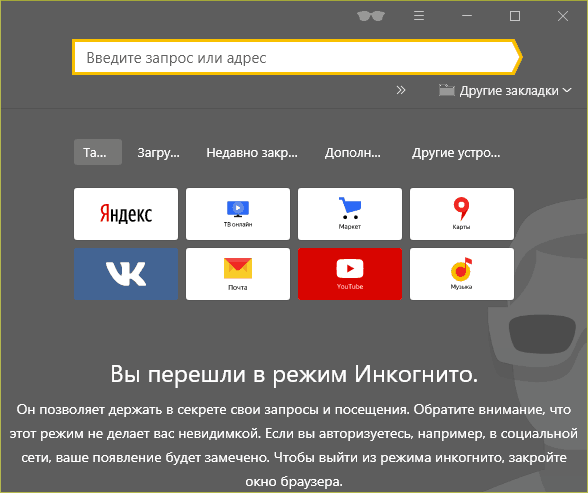
Mozilla Firefox
Переход в инкогнито в Firefox тоже производится через главное меню, кнопка которого, как и в большинстве веб-браузеров, находится вверху справа. Пункт меню называется «Новое приватное окно». Клавиатурная комбинация – Shift+Control+P (латинская).
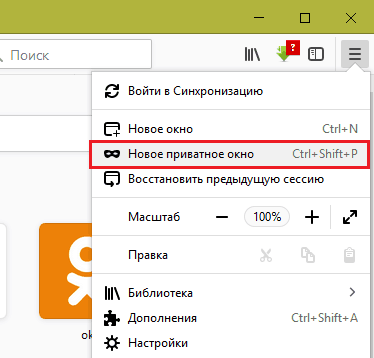
Уменьшенное приват-окошко «огненной лисы» выглядит так:
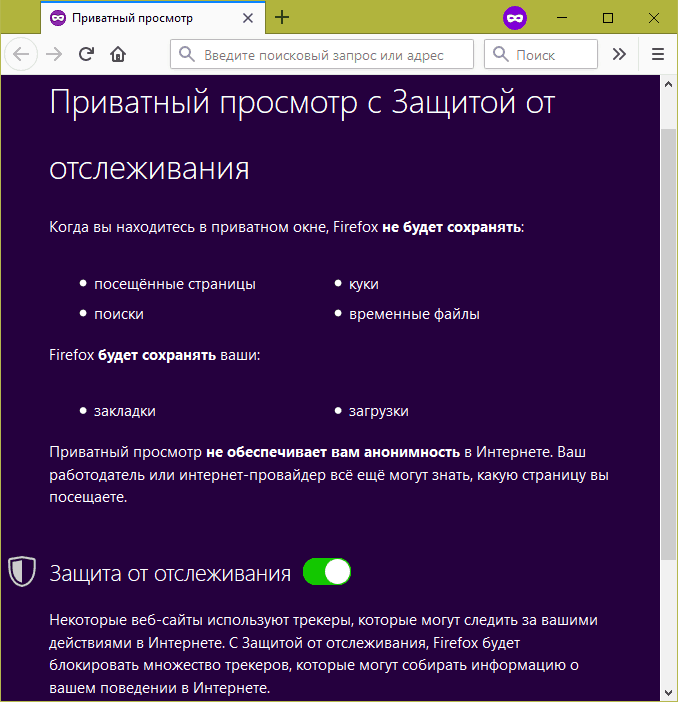
В нем, помимо прочего, есть ползунок отключения трекеров веб-сайтов, которые собирают информацию о действиях пользователей в сети.
Opera
Особенность перехода в приват в браузере Опера заключается лишь в том, что его основное меню открывается не с правой, а с левой стороны. Нужный пункт называется «Создать приватное окно». Также его создает комбинация клавиш Shift+Control+N – как в браузерах Chrome и Яндекс.
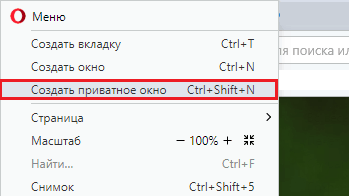
Уменьшенное окно выглядит так:
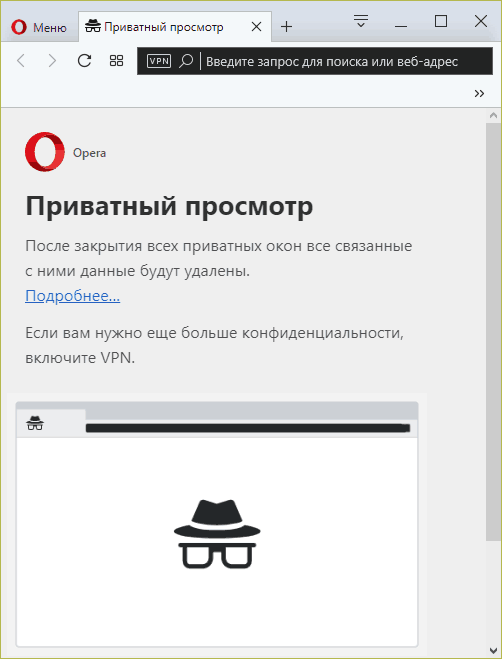
Тем, кому нужно еще больше конфиденциальности, браузер предлагает использовать в комбинации с инкогнито встроенный сервис VPN.
Internet Explorer
Режим приватности в Internet Explorer открывается через меню «Безопасность». Нужный пункт носит имя «Просмотр InPrivate». Кроме того, его открывает сочетание клавиш Shift+Control+P, как в Firefox.
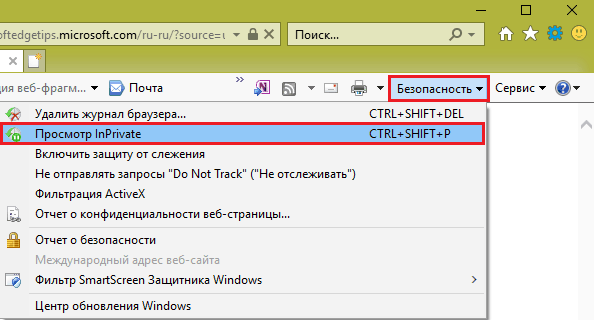
Окошко InPrivate выглядит так:
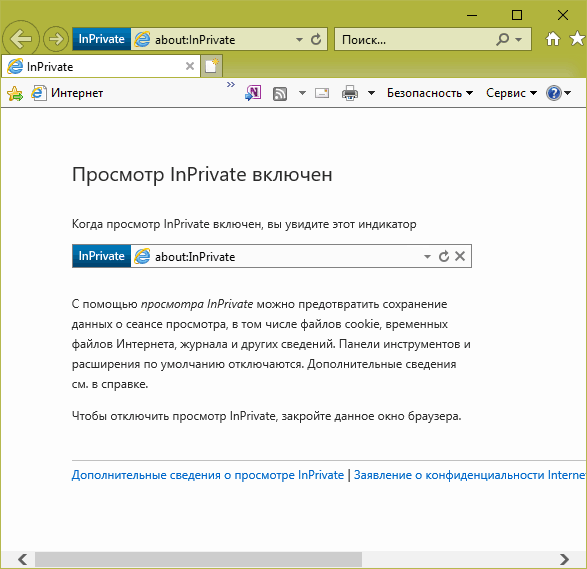
EDGE
В браузере EDGE приватный режим тоже называется InPrivate. Функция перехода в него, как вы, вероятно, догадались, прячется в главном меню.
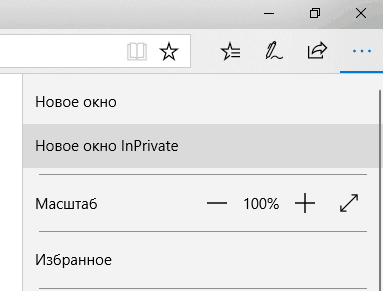
Вид окошка InPrivate почти не отличается от обычного:
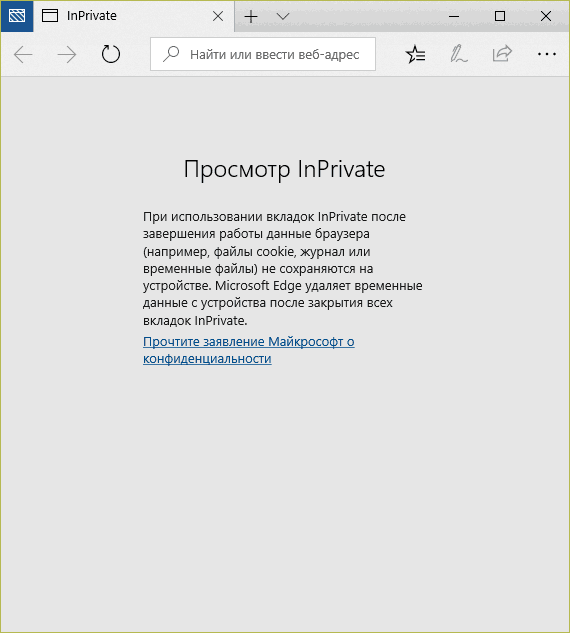
Safari
В десктопной версии веб-обозревателя Safari режим инкогнито называется частным доступом. Окно частного доступа в Mac OS X открывается из меню «Файл».
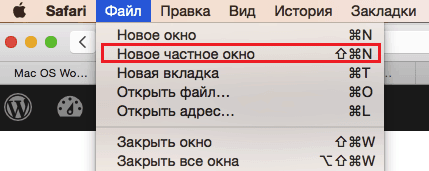
Вид приватного окна отличается от обычного затемненной адресной строкой.
Для выхода из инкогнито в любом веб-браузере достаточно закрыть окно приватного просмотра.
Понравилась статья? Оцените её:
Источник: f1comp.ru
